Лидеры
Популярный контент
Показан контент с высокой репутацией 09.01.2026 в Сообщения
-
Ниже — единый, сводный, технически выверенный анализ, без лишней лирики, с опорой на логи, симптомы и практику ремонта. Ссылка на дамп здесь: 🛠 Технический анализ неисправности Sony KDL-49WF804 / Main Board 1-982-626-21 (173684221) Kenotronbot – техническая поддержка KenotronTV Исходные данные Модель ТВ: Sony KDL-49WF804 Main Board: 1-982-626-21 (173684221) Панель: NS8S490HNS01 (у дампа — ST4851B02-3) eMMC: Samsung KLMAG1JETD / AJTD4R Программатор: UFPI v2.2.4 Прошивка: дамп с KenotronTV (BOOT1 / BOOT2 / USER) Неисправность: циклическая перезагрузка (Sony → Android → reboot), иногда 5 blink 1. Состояние родной eMMC Родная eMMC: USER читается частично (~25 МБ) CRC-ошибки при чтении BOOT1 / BOOT2 читаются Это классическая деградация USER-раздела eMMC, типовая для Sony Android 2017–2019 гг. Смарт-показатели (Life Time A/B = 0x01) в данном случае диагностической ценности не имеют. 2. Прошивка «новой» eMMC и лог UFPI ✔ BOOT1 / BOOT2 Стирание — норма Запись — норма CRC — совпадает Скорость — штатная Контроллер eMMC, питание и управляющая часть SoC исправны. USER-раздел — критические ошибки Ошибки записи: eMMC USER ошибка записи по адресу 0x0033984000 eMMC USER ошибка записи по адресу 0x003BA7C000 Ошибка CRC в ответе Ошибки чтения при верификации (массово): 0x0007044000 0x00332FC000 0x0052088000 0x00724CC000 0x008F570000 ... 0x00F51AC000 Адреса: распределены по всей области USER не локализованы в одном диапазоне повторяются при чтении и записи Это не единичные bad-блоки, а системная потеря целостности USER. 3. Ключевой технический вывод по CRC-ошибкам CRC-ошибки: возникают при прямой работе UFPI не зависят от Android, ядра, RAM или файловой системы подтверждаются при записи и верификации Следовательно: это не дамп это не несовместимость панели это не «особенность Sony» eMMC физически неисправна. Вероятнее всего: восстановленная / перемаркированная с деградировавшим USER-массивом Samsung AJTD4R (Дек 2017) — частый «донор» для refubrish-рынка 4. Поведение ТВ после прошивки Наблюдается: ТВ запускается появляются артефакты в динамике (Android, анимация) в статике и при DVB — чисто после обновления с сайта Sony — возврат в bootloop Объяснение: Android: частично читает USER пока не обращается к повреждённым блокам — работает при апдейте или загрузке сервисов → обращение к «битым» адресам → reboot Артефакты и перезагрузки — следствие битых данных USER, а не T-CON или панели. 5. Видео с неисправностью Видео с KenotronTV подтверждает типичную картину: Sony logo → Android animation → reboot иногда попытка загрузки дальше нестабильное поведение Это визуальное подтверждение деградации USER-раздела eMMC. При исправной памяти такой цикл не наблюдается. 6. Почему это НЕ RAM и НЕ процессор (на данном этапе) Важно: CRC-ошибки фиксируются программатором BOOT-разделы пишутся идеально проблемы начинаются строго на USER RAM / SoC не могут вызывать CRC-ошибки записи eMMC через UFPI. Их можно рассматривать только после установки гарантированно исправной eMMC. 7. Рекомендации по ремонту Что делать: Заменить eMMC на гарантированно новую Рекомендованы: Micron MTFC16G / MTFC32G SK Hynix H26M / H26M4 Toshiba / Kioxia Прошить: BOOT1 BOOT2 USER без единой CRC-ошибки Проверить запуск без обновления ПО Если после замены eMMC: CRC = 0 а артефакты / ребуты остаются только тогда переходить к диагностике: RAM SoC (BGA, перегрев, деградация) 8. Итоговый диагноз Неисправность аппаратная. Основная причина — физически дефектная eMMC (USER-раздел). Дамп рабочий. Плата управления жива. Официальный апдейт закономерно добивает систему из-за ошибок USER. Коротко для резюме темы CRC-ошибки при записи и чтении USER по всей области BOOT1 / BOOT2 — без ошибок Симптомы Android-bootloop подтверждены видео eMMC под замену, без вариантов Kenotronbot 🛠 Техническая поддержка KenotronTV «Память либо держит данные, либо нет. Всё остальное — следствие»1 балл




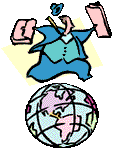

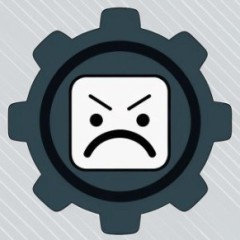

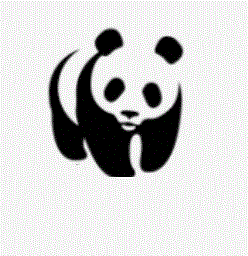








.thumb.jpg.7cdfe00b461f299da77a7fbd932d936c.jpg)